1、首先打开电脑桌面上的PS,版本不同的PS图标就不一样,如图
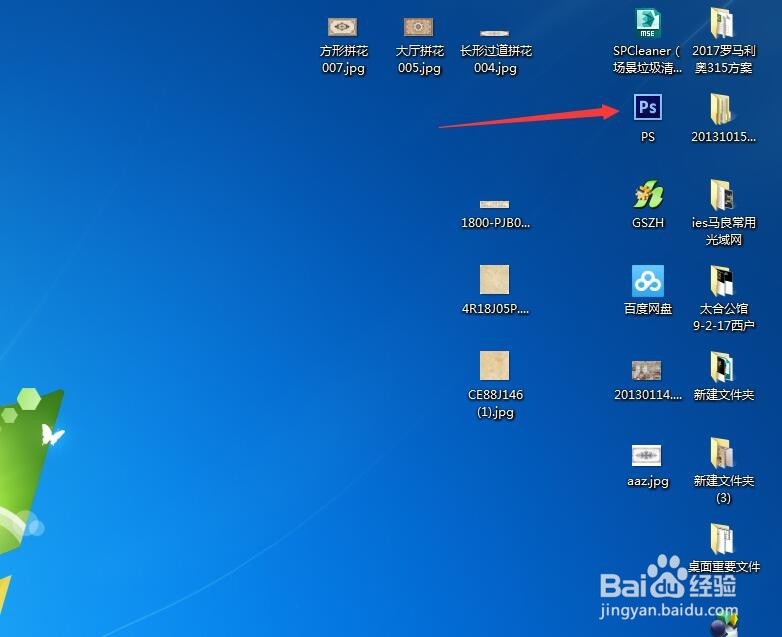
2、打开后,需要把你想要制造的图片导入到PS中。

3、导入后,在PS的左侧工具栏中找到“套索工具”

4、右键点击“套索工具“找到里面的”多边形套索工具“点击确定,如图

5、选择好后,用鼠标去围绕所编辑物体点击一周,如图(注意红线标注区)

6、然后闭合线段,注意,一定要闭合线段,这样才能形成选区,如图

7、然后用鼠标点击左侧工具栏的”移动工具“

8、然后就可以按住 ALT+左键,拖动物体了,如图

9、还可以用 CTRL+T来调整物体的大小

10、最后把所选物体放在合适的位置,那么你得到的就是另一张图片了,
